Gérer les jours non ouvrés
Définissez et gérez les congés et les politiques sur la page des Congés.
Les congés sont une fonctionnalité payante, que vous pouvez activer en mettant à niveau votre espace de travail vers l’abonnement Standard, Pro ou Enterprise.
Pour gérer vos jours non ouvrés :
- Accédez à la page Congés
- Cliquez sur l'icône Paramètres
- Définissez les jours ouvrables dans les Paramètres de l'espace de travail (les samedis et dimanches sont marqués comme jours non ouvrables, par défaut)
Gérer les jours fériés #
Gérez les jours fériés en en créant plusieurs, en affectant des personnes différentes à des jours fériés différents (p. ex. si certaines personnes n’ont pas de congés pour un jour férié spécifique), en spécifiant si vous souhaitez que le jour férié ait lieu chaque année et en définissant une couleur de jour férié. Choisissez-en une ou créez une couleur personnalisée.
Lorsque les personnes demandent des congés, les jours fériés et les week-ends ne sont pas pris en compte.
Par exemple, si une personne demande des congés du 1er au 7 janvier – et que le 1er janvier est un jour férié, le 2 janvier est un samedi et le 3 janvier est un dimanche – sa demande totale sera de 4 jours de congés.
Les jours fériés créés sont affichés par ordre chronologique décroissant.
Les jours fériés annuels sans année spécifique sont triés par date, soit pour cette année, soit pour l'année suivante, en fonction de la date du jour.
Pour modifier ou supprimer des jours fériés :
- Accédez à la page Congés
- Cliquez sur le bouton Paramètres dans le coin supérieur droit de la page
- Sélectionnez Gérer les jours fériés
- Cliquez sur les trois points > Modifier à côté du jour férié dans l’écran Jours fériés
Vous pouvez modifier le nom du jour férié, les personnes qui y sont affectées, la période, l'occurrence annuelle et la couleur.
La suppression ou la modification de jours ouvrables n'a pas d'incidence sur les demandes de congé existantes.
Gérer les politiques #
Les politiques de vacances peuvent être gérées de la même manière que les vacances.
Vous pouvez :
- Créer plusieurs politiques
- Assigner des personnes différentes à des politiques différentes (p. ex. si une politique ne s'applique pas à certaines personnes)
- Vérifier si la politique nécessite une approbation et doit être approuvée par l'administrateur ou le gestionnaire, ou par un autre membre spécifique
Définir une politique #
- Saisissez un nom de politique
- Choisissez les membres ou groupes de membres auxquels la politique sera appliquée
- Définissez l'unité de temps (jours ou heures) – optionnel
- Définissez si la politique nécessite l'approbation des administrateurs, des gestionnaires ou de membres spécifiques (optionnel)
- Choisissez si la politique peut être accumulée après une certaine période de temps
- Choisissez si un solde négatif ou une demi-journée de congé sont autorisés
- Spécifiez une couleur de politique : choisissez-en une, ou créez une couleur de politique personnalisée
Modifier ou supprimer une politique #
Pour modifier ou supprimer des politiques :
- Naviguez jusqu'au bouton Paramètres de la page des Congés
- Choisissez Gérer les politiques dans le menu déroulant
- Dans l'écran Politiques, cliquez sur les trois points à côté de la politique
- Choisissez la politique que vous souhaitez modifier
- Ouvrez le menu à trois points pour la politique
- Choisissez de Modifier/Archiver la politique
Lors de la gestion de vos politiques de congés et de jours fériés, notez qu’il est possible d’activer la création automatique de saisies correspondantes. Les demandes de congés et les jours fériés approuvés peuvent être suivis par rapport au projet de votre choix, la facturation étant associée à ce projet ou à une tâche spécifique.
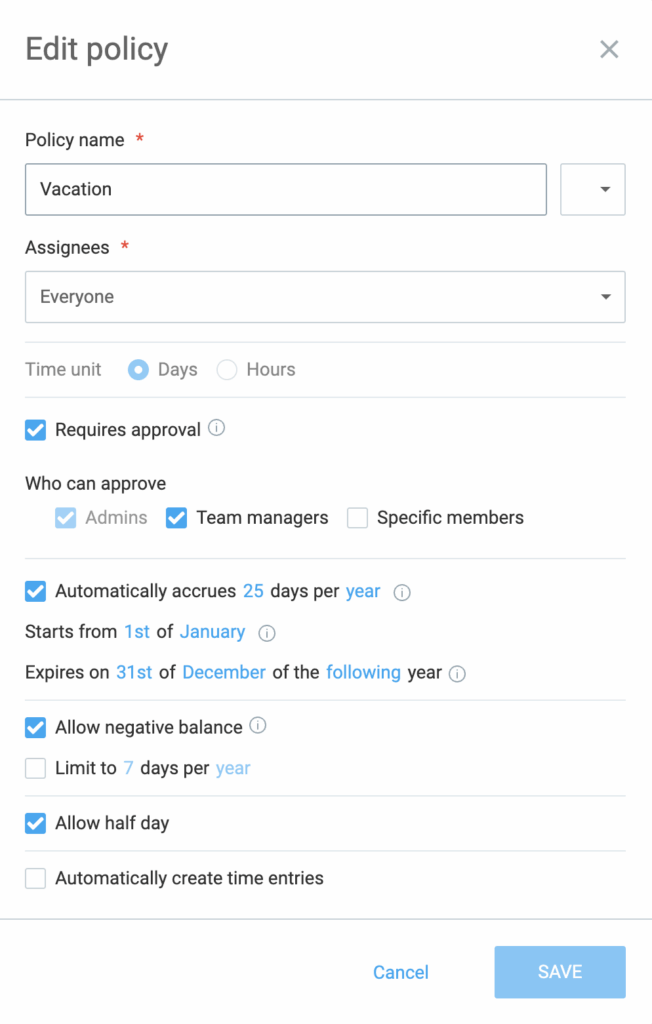
Les couleurs des congés et des politiques définies précédemment sont visibles sur les pages de la feuille de temps, du calendrier, des congés et de l'horaire.
Seules les politiques archivées peuvent être supprimées.
Pour plus d’informations, consultez notre article sur le suivi des jours fériés et des congés.